Pasos para crear eclipse.docx 2.0
•
0 recomendaciones•19 vistas
Guía de pasos con el fin de ser ayuda para quienes necesitan descargar Eclipse.
Denunciar
Compartir
Denunciar
Compartir
Descargar para leer sin conexión
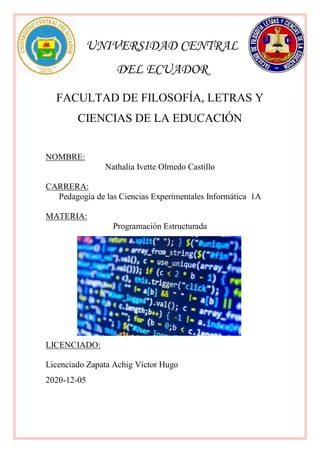
Recomendados
Más contenido relacionado
Similar a Pasos para crear eclipse.docx 2.0
Similar a Pasos para crear eclipse.docx 2.0 (20)
Último
Último (11)
Refrigerador_Inverter_Samsung_Curso_y_Manual_de_Servicio_Español.pdf

Refrigerador_Inverter_Samsung_Curso_y_Manual_de_Servicio_Español.pdf
Avances tecnológicos del siglo XXI y ejemplos de estos

Avances tecnológicos del siglo XXI y ejemplos de estos
PROYECTO FINAL. Tutorial para publicar en SlideShare.pptx

PROYECTO FINAL. Tutorial para publicar en SlideShare.pptx
EL CICLO PRÁCTICO DE UN MOTOR DE CUATRO TIEMPOS.pptx

EL CICLO PRÁCTICO DE UN MOTOR DE CUATRO TIEMPOS.pptx
Resistencia extrema al cobre por un consorcio bacteriano conformado por Sulfo...

Resistencia extrema al cobre por un consorcio bacteriano conformado por Sulfo...
How to use Redis with MuleSoft. A quick start presentation.

How to use Redis with MuleSoft. A quick start presentation.
Pasos para crear eclipse.docx 2.0
- 1. UNIVERSIDAD CENTRAL DEL ECUADOR FACULTAD DE FILOSOFÍA, LETRAS Y CIENCIAS DE LA EDUCACIÓN NOMBRE: Nathalia Ivette Olmedo Castillo CARRERA: Pedagogía de las Ciencias Experimentales Informática 1A MATERIA: Programación Estructurada LICENCIADO: Licenciado Zapata Achig Víctor Hugo 2020-12-05
- 2. 1. Buscar en el navegador “Descargar Eclipse” y encontraremos la opción que dice: 2. Daremos clic en la opción y en seguida se nos abrirá la página principal de la Fundación de Eclipse, en la cual podremos descargar de manera segura dando clic en el cuadro anaranjado.
- 3. 3. Se nos abrirá una nueva ventana en el que, al dar clic en el cuadro naranja se procederá a descargar Eclipse. 4. Sabremos que se descarga al ver la notificación que nos aparece al lado inferior de la pantalla, además de una nota de agradecimiento.
- 4. 5. Ya finalizada nuestra descarga, abriremos nuestra carpeta de archivos e iremos a descargas en donde se encuentra nuestro programa y daremos doble clic para abrir Eclipse. 6. Se nos abrirá una ventana de aviso de Windows preguntándonos si queremos “ejecutar el archivo” a lo que elegiremos ejecutar.
- 5. 7. Nos saldrá un aviso así: 8. Escoger la opción: Eclipse IDE for Java Developers
- 6. 9. Se procederá a instalarse Eclipse al momento de presionar el cuadro naranja llamado “INSTALL” 10. Eclipse nos enseñará una ventana en la cual nos aparecerá la información de el paquete de servicios que contiene para el funcionamiento de Java para continuar haremos clic en LAUNCH (cuadro verde)
- 7. 11. Aparecerá un aviso en donde se guardaran sus carpetas ya que este necesita espacio. 12.Finalmente escribimos el código para comprobar que el programa está perfectamente descargado e instalado.